
पुढील लेखात आपण यावर एक नजर टाकणार आहोत जर आम्हाला गोठलेल्या नोनोम सत्राला सामोरे जावे लागले तर आपण काय करू शकतो?. आजकाल बरेच लोक गनोम शेल विश्वसनीय, वापरण्यास सुलभ आणि वेगवान आणि वेगवान असल्याने ते वापरत आहेत. तथापि, अगदी उत्कृष्ट डेस्कमध्ये देखील समस्या आहेत.
जीनोमला सर्वात त्रासदायक आणि दुर्बल करणारी समस्या उद्भवू शकते बरेच वापरकर्ते त्यांचे सत्र गोठवतात. पुढील ओळींमध्ये आम्ही जेव्हा गोठविलेले जीनोम डेस्कटॉप सत्र घेत असतो तेव्हा आपण काय करावे ते पाहू.
फ्रोजन गोनोम सत्र पुन्हा कसे सुरू करावे
पद्धत 1: एक्स 11 रीस्टार्ट करा
ग्नोम शेलमध्ये अंगभूत रीस्टार्ट फंक्शन आहे. गोठविलेले डेस्कटॉप रीस्टार्ट करण्यासाठी वापरकर्ते हे चालवू शकतात. फक्त तोटा म्हणजे ती हे वेटलँडवर कार्य करत नाही, म्हणून आम्हाला पाहिजे वापरा "झोर्ग" ते कार्य करण्यासाठी
सर्व काही गोठलेले असताना ग्नोम शेल सत्र पुन्हा सुरू करण्यासाठी आम्ही सुरूवात करू Alt + F2 की संयोजन दाबून. हे विंडो समोर आणेल ज्यामधे आपण कमांडस लिहू शकतो.
या विंडोमध्ये आपल्याला फक्त लागेल लिहायला 'r'. ही कमांड मुख्यत: सत्र बंद न करता पुन्हा सुरू करते.

r
आम्ही पुन्हा एकदा या समस्येचे निराकरण केले नाही तर आम्ही आम्हाला पाहिजे तितक्या वेळा हे करण्यास सक्षम आहोत.
पद्धत 2: वेलँड रीस्टार्ट करणे
आपण वापरत असल्यास वॅलंड ग्नोमसाठी आपणास एक चांगली कामगिरी लक्षात येईल, परंतु असे असूनही सत्र क्रॅश होऊ शकते. दुर्दैवाने, येथे रीसेट फंक्शन कार्य करत नाही. संघाचा ताबा मिळवण्यासाठी अजून बरेच काही करावे लागेल.
सत्र पुन्हा सुरू करण्यासाठी, या प्रकरणात आम्ही ग्नोम डेस्कटॉप वातावरणात कार्य करू शकणार नाही. त्याऐवजी आपल्याला टीटीवाय कन्सोल वापरावे लागेल व ग्नोम हँडल केलेले डेस्कटॉप administratorडमिनिस्ट्रेटचा पुनरारंभ करण्यास भाग पाडेल व सत्र पुन्हा सुरू करण्यास सक्षम असेल.. कन्सोल उघडण्यासाठी, आम्ही की संयोजन वापरु शकतो Ctrl + Alt + F2 o Ctrl + Alt + F3.
एकदा TTY कन्सोल विंडोमध्ये आत लॉग इन करावे लागेल. जर सर्व काही ठीक असेल तर आम्हाला प्रवेश मिळेल TTY मोडमध्ये कमांड लाइन. येथून आमचे सत्र पुन्हा सुरू करण्यासाठी आम्हाला चरण-दर-चरण सूचना पाळाव्या लागतील:
1 पाऊल: सह systemctl स्टॉप कमांडजीनोम स्क्रीन व्यवस्थापकाची अंमलबजावणी थांबवू. हे कर जीनोम शेलमधून आपोआप लॉग आउट होईल:
sudo systemctl stop gdm
आपण लाइटडीएम वापरत असल्यास गनोम सह, आदेशाऐवजी आपल्याला वापरावे लागेल:
sudo systemctl stop lightdm
2 पाऊल: स्टॉप कमांड कार्यान्वित करताना, जीडीएम किंवा लाइटडीएम चालणे थांबेल. येथून आम्ही पुन्हा सुरू करा स्टार्ट कमांड वापरुन:
sudo systemctl start gdm
लाइटडीएमसाठी अंमलात आणण्याची आज्ञा अशीः
sudo systemctl start lightdm
जर कमांड्स योग्य प्रकारे कार्यान्वित झाल्या तर आपण Gnome लॉगिन स्क्रीन पहावी. तेथून आम्ही पुन्हा लॉग इन करू शकतो.
कृती 3: ग्नोम-शेल ऑप्लेस वापरणे
जर आपण Xorg आणि वेलँडच्या वरील पद्धतींचा प्रयत्न केला असेल आणि तरीही समस्या सोडविण्यास व्यवस्थापित न झाल्यास, गोनोम शेल सत्र गोठवल्यानंतर पुन्हा सुरू करण्याचा तिसरा मार्ग आहे. युक्तिवाद "पुनर्स्थित करा“व्हेलँडबरोबर आम्ही जे केले त्याप्रमाणेच हे कार्य करते टीटीवाय टर्मिनलवर प्रारंभ करणे आवश्यक आहे. आम्ही त्यात Ctrl + Alt + F2 किंवा Ctrl + Alt + F3 की संयोगाने प्रवेश करू.
जसे मी तिथे वाचले आहे, हे समाधान जीनोम शेलच्या सर्व आवृत्त्यांसह कार्य करतेवेलँडसह.
टीटीवाय टर्मिनलच्या आत, आम्ही आमच्या वापरकर्त्यासह लॉग इन करणार आहोत आणि खालील सूचनांचे अनुसरण करणार आहोत:
प्रथम आम्ही जात आहोत "नावाची फाईल तयार कराजीनोम-रीस्टार्ट" टच कमांड वापरुन:
touch gnome-restart
पुढील असेल इको कमांड वापरा. ज्याद्वारे आम्ही फाईलमध्ये रीसेट कोड जोडणार आहोत ग्नोम-रीस्टार्ट, टर्मिनलवर प्रथम ओळ लिहा:
echo '#!/bin/bash' > gnome-restart
आणि मग ही दुसरी ओळ:
echo 'DISPLAY=:0 gnome-shell --replace &' >> gnome-restart
आम्ही फाईल परवानग्या अद्यतनित करू 'जीनोम-रीस्टार्ट' जे आपण नुकतेच तयार केले आहे जेणेकरून आम्ही हे टर्मिनलवरून प्रोग्राम म्हणून चालवू शकेन.
sudo chmod +x gnome-restart
पुढील असेल फाइल हलवा 'जीनोम-रीस्टार्ट'ते / यूएसआर / बिन /. याद्वारे आम्हाला मिळेल की सिस्टम त्यास प्रोग्राम म्हणून कॉल करू शकेल:

sudo mv gnome-restart /usr/bin/
TTY टर्मिनलवरुन आपल्याला करावे लागेल लिहा जीनोम-रीस्टार्ट आमचे Gnome Shell सत्र पुन्हा सुरू करण्यासाठी गोठलेले आम्ही जी कमांड विंडो उघडणार आहोत त्यावर उघडण्यासाठी Alt + F2 दाबून ही आज्ञा थेट Gnome डेस्कटॉपवरून कार्यान्वित करू शकतो.
gnome-restart
आदेशाच्या यशस्वी अंमलबजावणीनंतर आपले सत्र पुन्हा कार्यान्वित झाले पाहिजे.
पद्धत 4: किल्लल वापरुन
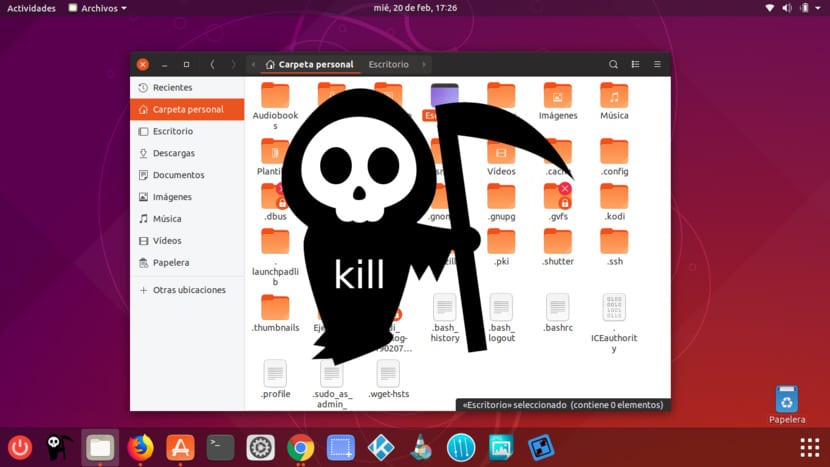
जे काही सांगितले त्या नंतर, जेव्हा नोनोम सत्र क्रॅश होते, तेव्हा मला वाटते की हे पुन्हा सुरू करण्याचा सर्वात सोपा मार्ग आहे. आम्हाला फक्त टीटीवाय वर लिहावे लागेल:
killall -3 gnome-shell
वरील कमांड आपण देखील करू शकतो ~ / .bashrc फाईलमध्ये उपनाव म्हणून वापरा पुढीलप्रमाणे:
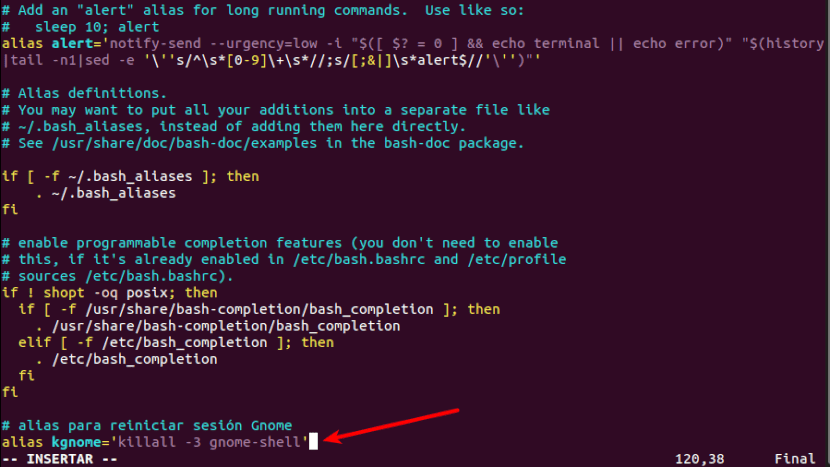
alias kgnome=’killall -3 gnome-shell’
एकदा फाईल सेव्ह झाल्यावर, जेव्हा डेस्कटॉप सत्र गोठवले जाते तेव्हा टीटीवाय पासून आम्हाला फक्त लिहावे लागेल:
kgnome
या आदेशासह आम्ही लॉक केलेले सत्र बंद करण्यास भाग पाडू.